Outlook 'da ileti listesinin ve okuma bölmesinin görünümünü hızla değiştirerek istediğiniz gibi görünmesini ve davranmasını sağlayabilirsiniz.
Sayfanın üst kısmında Ayarlar > Posta > Düzen'i seçin.
Buradan, posta kutunuzun görüntülenme biçimini değiştiren bir dizi ayarı düzenlersiniz.
-
İleti listesinin en üstünde Filtre'yi seçin.
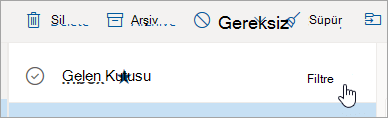
-
Sıralama ölçütü'nü seçin ve e-postanızı nasıl sıralamak istediğinizi belirtin.
Görüntü yoğunluğu , ileti listenizdeki iletiler arasındaki aralığı ayarlamanıza olanak tanır. Gönderen görüntülerini, ek önizlemelerini ve ileti önizleme metnini (gönderen, konu ve ilk metin satırının bir parçası) görüntülemek için Görünüm sekmesinde Yoğunluk > Tam'ı seçin. Orta , yalnızca iletiler arasında bir boşluk olan ileti önizleme metnini gösterir ve Sıkıştırılmış yalnızca iletiler arasında en az aralık olan ileti önizleme metnini gösterir.
Odaklanmış Gelen Kutusu açıkken,Outlook en önemli konulara odaklanmanıza yardımcı olmak için Gelen Kutunuzdaki iletileri otomatik olarak Odaklanmış ve Diğer sekmelerinde sıralar. Tüm e-posta iletilerinizi Odaklanmış ve Diğer olarak sıralamak yerine tek bir yerde görmeyi tercih ediyorsanız, Ayarlar ardından Posta > Düzeni'ni seçin. Odaklanmış Gelen Kutusu'nun altında İletilerimi sıralama'yı seçin.
Not: Odaklanmış Gelen Kutusu yalnızca Gelen Kutunuz için geçerlidir. Diğer klasörlerdeki iletileri sıralamaz.
Görünüm sekmesini > Düzen > Okuma bölmesini seçip sağ tarafta Göster'i veya altta Göster'i seçerek Okuma bölmesini yapılandırabilirsiniz. Okuma bölmesini kullanmak istemiyorsanız Gizle'yi seçin.
Sayfanın üst kısmındaAyarlar öğesini seçin. Genel > Görünümü altında bir tema seçebilirsiniz.
Sayfanın üst kısmında Ayarlar öğesini seçin. Genel > Görünümü altında bir mod seçebilirsiniz. Koyu mod renk düzenini açık arka plandan koyu bir arka plana dönüştürür. Koyu modu açmak, düşük ışıklı ortamlarda göz yorgunluğunu azaltabilir.
Koyu mod hakkında daha fazla bilgi edinmek için bkz. Outlook.com ve Web üzerinde Outlook koyu mod.
Konuşma görünümü iletilerinizi konuşmaya göre gruplandırma. Konuşma görünümü tercihlerinizi değiştirmek için Görünüm sekmesini seçin. Görünüm sekmesinin altında İletiler > Konuşmalar'ı seçin ve Konuşmalar halinde gruplandır veya Her iletiyi ayrı olarak göster'i seçin.
Daha fazla ayar görüntüleme
Outlook.com'da e-postanın yazı tipi boyutunu ve görünümünü değiştirme
Outlook.com'da e-posta imzası oluşturma ve ekleme
Outlook.com'da profil fotoğrafınızı veya adınızı değiştirme
Sayfanın üst kısmındakiAyarlar seçerek Outlook.com veyaWeb üzerinde Outlook kişiselleştirmenin diğer yollarını bulun.
Windows için Outlook'ta görünüm oluşturma, değiştirme veya özelleştirme
Hala yardım gerekiyor mu?
|
|
Outlook.com'da destek almak için buraya tıklayın veya menü çubuğundan Yardım’ı seçin ve sorgunuzu girin. Kendi kendine yardım, sorununuzu çözmezse, aşağı kaydırarak Hala yardıma mı ihtiyacınız var?’a gidin ve Evet'i seçin. Outlook.com'da bizimle iletişim kurmak için oturum açmanız gerekir. Oturum açamıyorsanız buraya tıklayın. |
|
|
|
Microsoft hesabınız ve aboneliklerinizle ilgili diğer yardım için Hesap ve Faturalama Yardımı sayfasını ziyaret edin. |
|
|
|
Yardım almak ve diğer Microsoft ürün ve hizmetleriyle ilgili sorunları gidermek içinsorununuzu buraya girin. |
|
|
|
Outlook.com Topluluğu’na sorularınızı gönderin, topluluktaki tartışmaları izleyin ve bilginizi paylaşın. |











